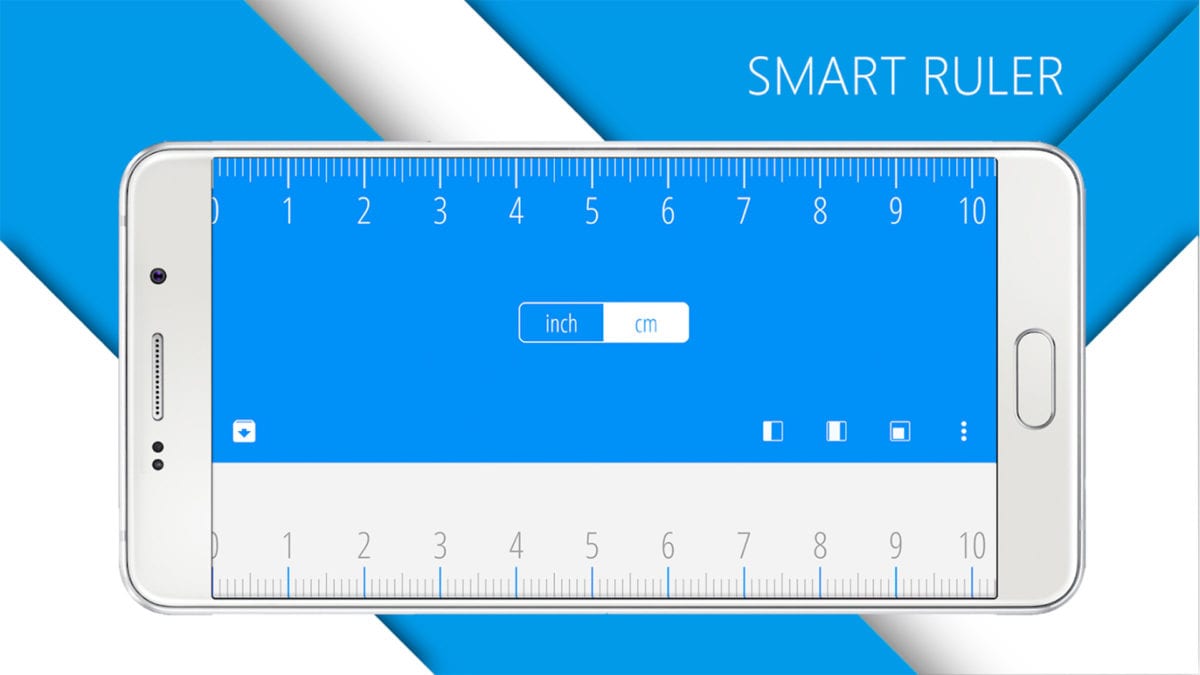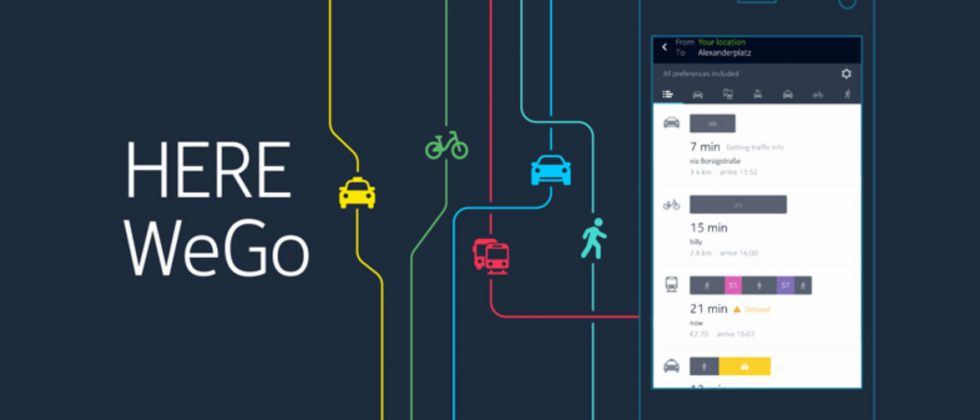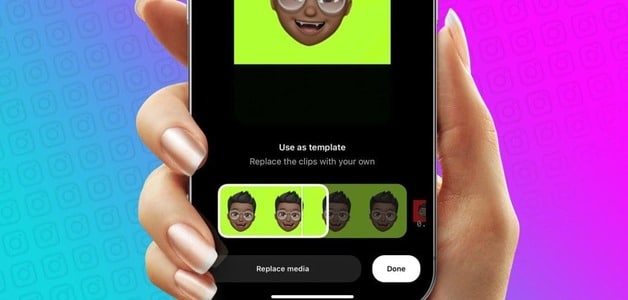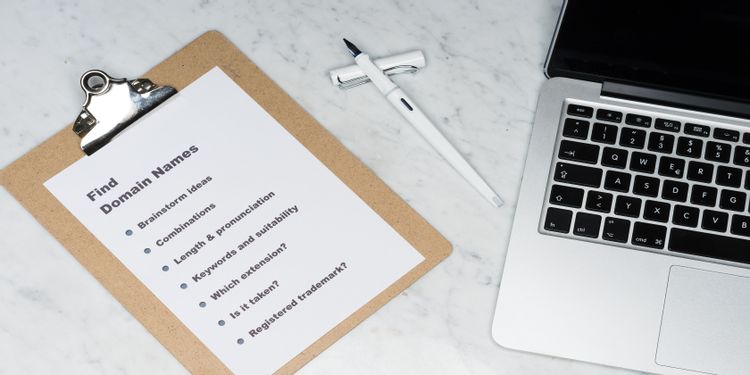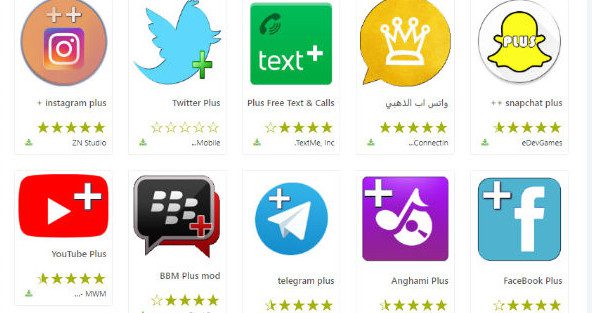Facebook bağımsız bir mesajlaşma uygulaması olarak başladı, Messenger uygulamasını temalarla, arama işlevleriyle veGizli görüşmeler ve dah. Bazen bazıları şişkin, halsiz veya rahatsız hisseder. Aynı sorunla karşı karşıyaysanız, Android'de Facebook Messenger gecikmesini düzeltmek için okumaya devam edin.

Android telefonunuzdaki sorunsuz Messenger işlemlerini etkileyen birkaç faktörü gözden geçireceğiz.
1. Özel temalar kullanmaktan kaçının
Facebook, uygulamada özel temalar kullanma seçeneği yayınladı. Burada basit karanlık veya açık görünümlerden bahsetmiyoruz. şimdi yapabilirsin Sohbet temalarını özelleştirin Çok.
Bu özel Sohbet temaları, sohbeti sorunsuz bir şekilde açmak ve yürütmek için ek CPU gücü gerektirir. Gecikmeyi düzeltmek için Messenger uygulamasında farklı konuşmalar için özel temalar kullanmaktan kaçınabilirsiniz.
Adım 1: aç Facebook Messenger uygulaması Karşı Android
Adım 2: Adresine git konuşma kullanılmış özel özellik.
Aşama 3: basın Profil ismi yukarıda.

Adım 4: Tema menüsüne gidin ve bir seçenek açılacaktır Sohbet özelleştirme.
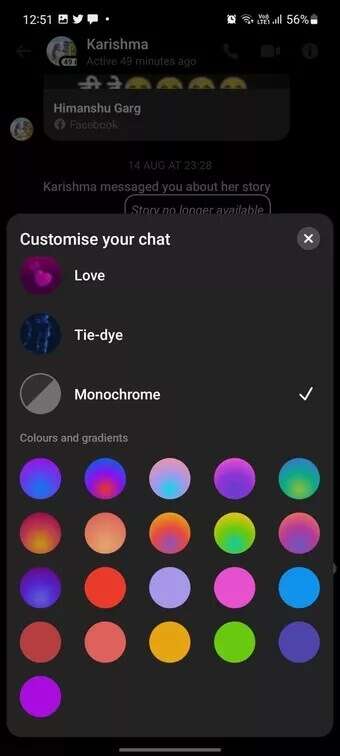
Grafikleri yüksek bir tema kullanmayın. Aşağı kaydırın ve konuşma için basit bir renk veya gradyan teması seçin.
2. Diğer Facebook hesaplarını silin
Facebook, Messenger uygulamasından birden fazla hesabı ve Facebook sayfasını yönetmenizi sağlar. Messenger uygulamasını kullanarak üç veya dört Facebook hesabı eklediyseniz, gecikmesiz işlemler için diğer hesapları kaldırma ve birincil hesabı tutma zamanı.
Adım 1: aç Messenger uygulaması Karşı Android Ve tıklayın Profil resmi yukarıda.
Adım 2: basın Hesap Yönetimi.
Aşama 3: sola kaydır Hesap Kaldırmak istediğiniz simgeyi sil.
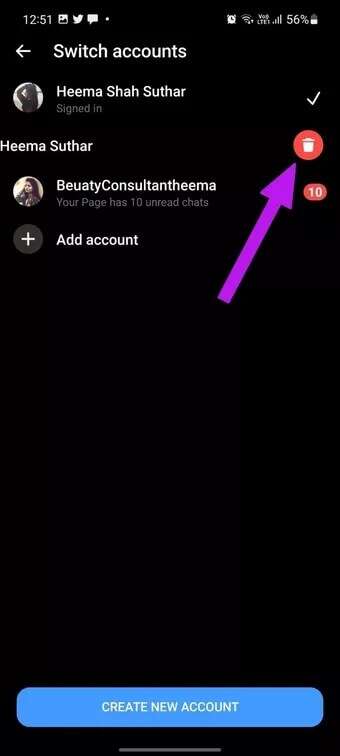
Bunu alakasız tüm hesaplarla yapın ve ana hesabınızı uygulamada aktif tutun.
3. SOHBET BAŞLIKLARINI devre dışı bırakın
Bu, Messenger'ı orta seviye veya alt seviye Android telefonlarda kullananlar için geçerlidir. Messenger uygulamasında sürekli gelen mesajlar şuna neden olabilir: Sohbet mesajlarını ilet Her zaman ve tüm mesajlaşma deneyimi sizin için yavaş veya dalgalı gelebilir.
Messenger ayarlarından Sohbet başlıklarını devre dışı bırakma seçeneğine sahipsiniz. İşte nasıl kullanılacağı.
Adım 1: koşmak Messenger uygulaması Android'de ve seçin Profil resmi yukarıda.
Adım 2: İçin aşağı kaydırın istek listesi Ve ara Bir seçenek SOHBET BAŞLIKLARI.
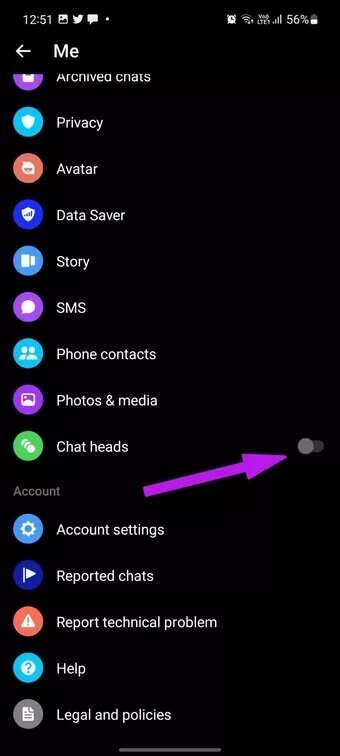
SOHBET BAŞLIKLARI arasında geçiş yapmayı devre dışı bırakın.
4. Veri kaydetme modunu devre dışı bırakma
Veri kaydetme modunu açtığınızda Messenger'ın geciktiğini fark edebilirsiniz. Messenger, veri tüketiminde frene basacak ve bu da zaman zaman istenmeyen deneyimlere yol açacaktır. Messenger'da veri kaydetme modunu devre dışı bırakmak için aşağıdaki adımları izleyin.
Adım 1: aç Messenger Ve git ayarlar.
Adım 2: Ara veri tasarrufu programı Bir listede Tercihler Ve tıklayın.
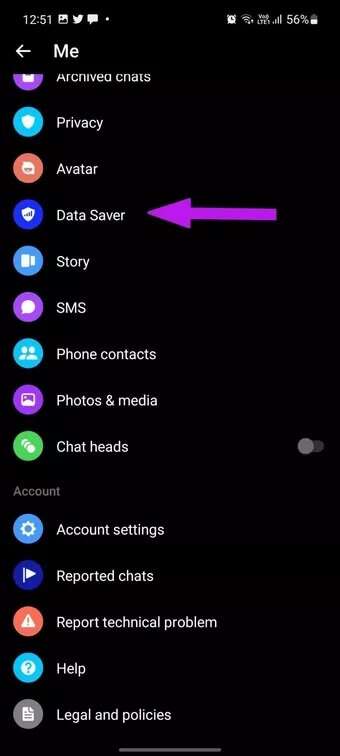
Aşama 3: Devre Dışı Veri Tasarrufu Modu Ve her şey yolunda.
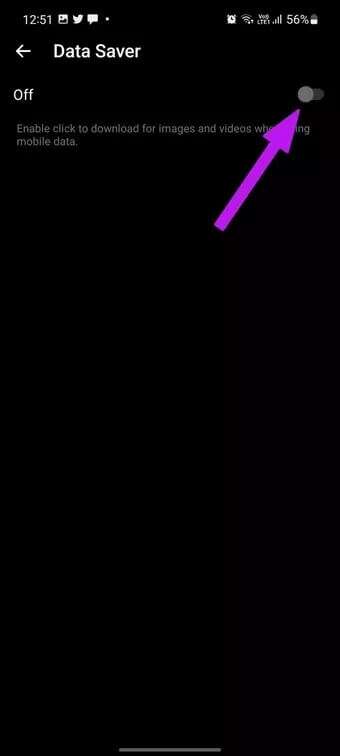
Messenger uygulamasının veri tüketiminin artabileceğini unutmayın, ancak daha iyi bir uygulama deneyimine dikkat etmelisiniz.
5. MESSENGER'ı durdurmaya zorlayın
seçeneği kullanarak Zorla durdurmak Uygulama bilgisi menüsünde, temelde Android'de uygulamayı yeniden başlatıyorsunuz. Deneyin ve zorla durdurma hilesinin Messenger uygulamasındaki gecikmeyi düzeltip düzeltmediğini görün.
Adım 1: Bir simgeye uzun basın Messenger uygulaması Ve bir liste aç Başvuru bilgisi.
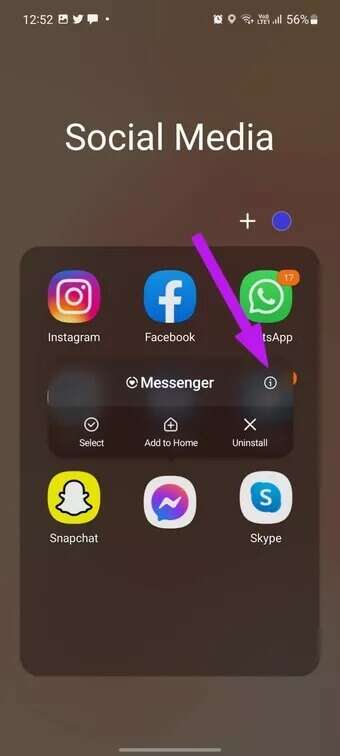
Adım 2: basın Durmaya zorla Altta Uygulama kapatılmıştır.
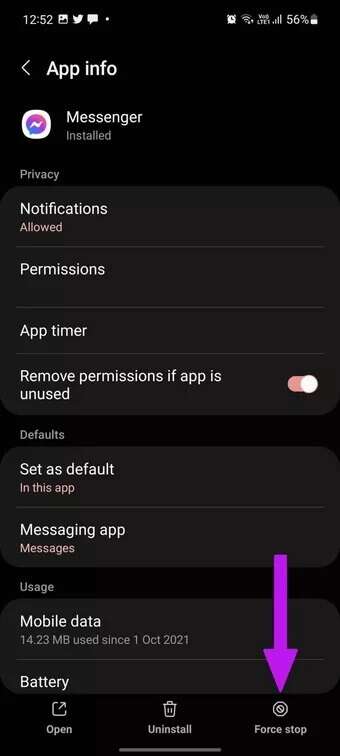
Biraz zaman verin ve Messenger uygulamasını tekrar kullanmaya başlayın.
6. MESSENGER APP Önbelleğini Temizle
Bu, Messenger kullanıcılarını geliştirmeyi amaçlıyor. Uzun süredir Messenger kullanıcısıysanız, arka planda oldukça fazla önbellek verisi toplamış olabilirsiniz. Messenger uygulamasının önbelleğini temizlemeniz ve sıfırdan başlamanız gerekir.
Adım 1: Bir simgeye uzun basın Messenger uygulaması Ve bir liste aç Başvuru bilgisi.
Adım 2: Listeye git depolama Ve bir seçenek belirleyin Önbelleği temizleyin.
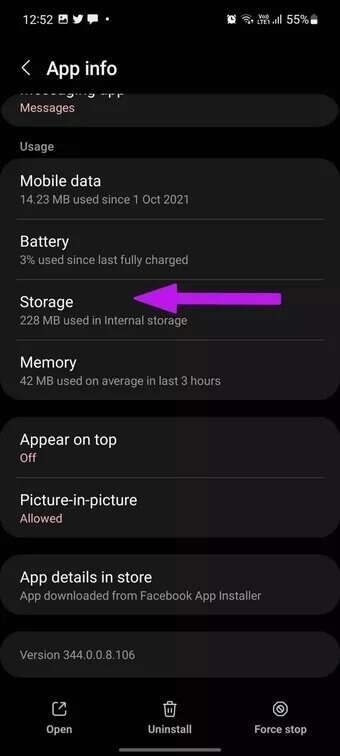
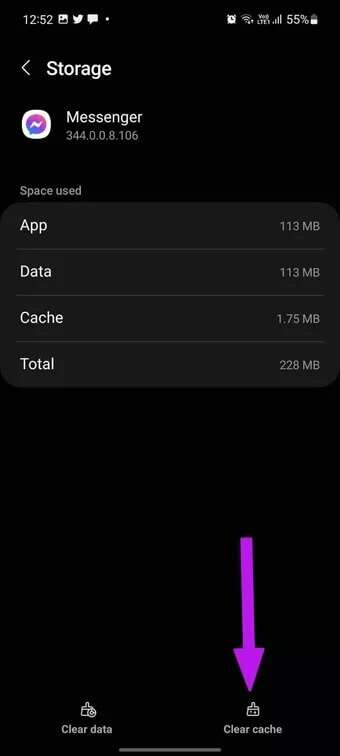
adanmış yazımızı okuyunAndroid uygulamalarında önbelleği temizlediğinizde ne olduğunu öğrenin.
7. Üçüncü taraf klavyelerden kaçının
Bazen Messenger gecikmesi uygulamanın kendisinden kaynaklanmayabilir, ancak Android'de yazma gecikmesi ile ilgilidir.
Üçüncü taraf bir klavye kullanıyorsanız, sorunsuz bir yazma deneyiminin keyfini çıkarmak için Gboard'a geri dönmenin zamanı geldi.
OEM klavyenizi boşaltın ve aşağıdaki bağlantıyı kullanarak Google Play Store'dan Gboard'u indirin.
8. FACEBOOK MESSENGER'inizi güncelleyin
Messenger'ın eski sürümü, hatalı uygulama deneyiminin arkasındaki ana faktör olabilir. Hataları düzeltmek ve uygulama kararlılığını iyileştirmek için Play Store'a gidin ve Facebook Messenger'ı en son sürüme güncelleyin.
ANDROID ÜZERİNDE PÜRÜZSÜZ BİR MESSENGER DENEYİMİ OYNAYIN
Hilelerin hiçbiri Messenger gecikmesini düzeltmezse, bir uygulama yüklemelisiniz Android'de Messenger Lite. Bütçe Android telefonlar için düşük veri ve kaynak tüketimi için tasarlanmıştır. Özellikleri minimal olsa da, uygulama işi mesajlaşma deneyimi ile yapıyor.
Android'de Facebook Messenger gecikmesini düzeltmek için hangi numara işe yaradı? Sonuçlarınızı aşağıdaki yorumlarda paylaşın.